Transferir datos a tu nueva MacBook Pro
Mover tus archivos y configuraciones desde otra Mac o PC a tu MacBook Pro es muy sencillo. Puedes transferir información a tu MacBook Pro desde una computadora vieja, un respaldo de Time Machine o un dispositivo de almacenamiento USB de forma inalámbrica o mediante un cable de Ethernet y los adaptadores necesarios.
Es posible que debas actualizar la versión de macOS en tu computadora más antigua antes de poder transferir los datos; Asistente de Migración requiere macOS 10.7 o posterior, pero se recomienda actualizar la computadora más antigua a la versión más reciente posible. Para comprobar qué modelo de MacBook Pro tienes o si quieres obtener información sobre otro modelo, consulta el artículo de soporte de Apple “Identificar el modelo de tu MacBook Pro”.
Consejo: para lograr mejores resultados, asegúrate de que tu nueva MacBook Pro tenga la versión más reciente de macOS. Abre Preferencias del Sistema y haz clic en “Actualización de Software” para ver si hay actualizaciones.
Cambiar de PC a Mac. Si te estás cambiando a Mac y quieres transferir tus datos desde una computadora con Windows, consulta “Transferir información de una PC a una Mac” en el Manual del usuario de macOS y el artículo de soporte de Apple “Mover datos de una PC con Windows a una Mac”.
Transferencia inalámbrica. Para transferir los datos la primera vez que configures tu MacBook Pro, usa Asistente de Configuración. Para transferir los datos más adelante, usa Asistente de Migración. Abre una ventana del Finder, ve a Aplicaciones > Utilidades y haz clic dos veces en Asistente de Migración para realizar una migración inalámbrica. Sigue las instrucciones en pantalla.
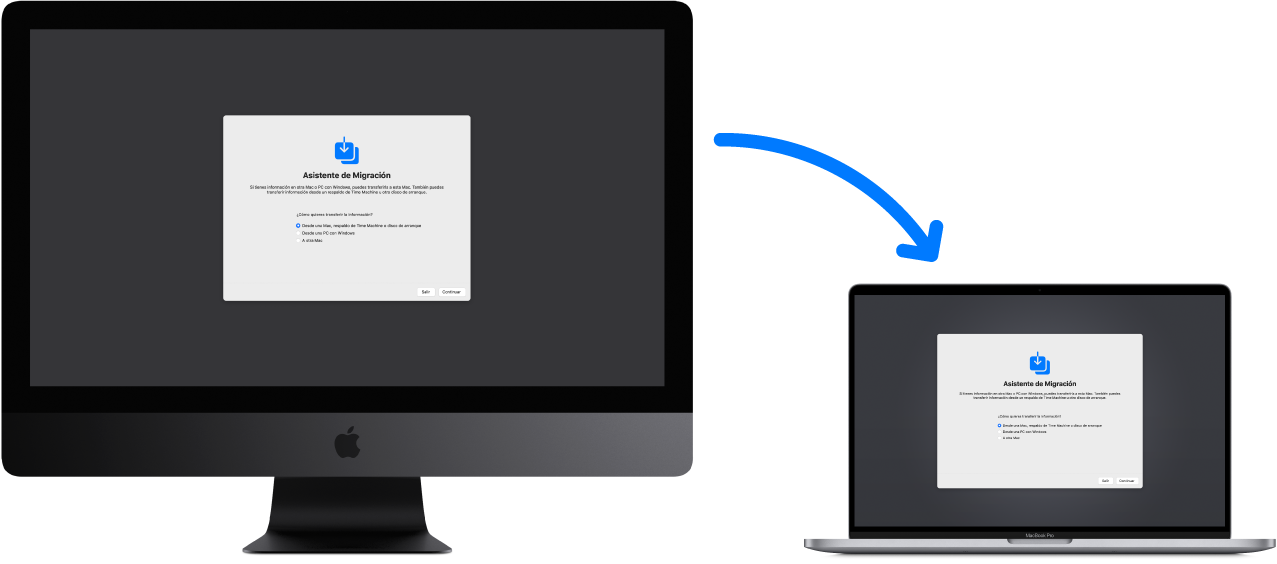
Consejo: para transferir la información de forma inalámbrica desde tu computadora antigua a tu MacBook Pro, asegúrate de que ambas computadoras están conectadas a la misma red. Mantén ambas computadoras cerca la una de la otra durante el proceso de migración.
Si usaste Time Machine para respaldar los archivos que tienes en otra Mac en un dispositivo de almacenamiento (como un disco externo), puedes copiar los archivos desde el dispositivo a tu MacBook Pro. Consulta Respaldar y restaurar tu Mac.
Copiar archivos desde un dispositivo de almacenamiento USB. Conecta el dispositivo de almacenamiento a tu MacBook Pro mediante un adaptador de USB-C a USB (consulta "Accesorios de la MacBook Pro"). Luego arrastra los archivos desde el dispositivo de almacenamiento a tu MacBook Pro.
Transferencia con Ethernet. Para transferir tus datos a través de Ethernet, usa un adaptador (se vende por separado) para conectar el cable Ethernet a tu MacBook Pro. Conecta el otro extremo del cable Ethernet a la otra computadora (quizás necesites otro adaptador si la computadora no tiene un puerto Ethernet). Antes de transferir tu información mediante Ethernet, asegúrate de que la batería de tu MacBook Pro esté cargada por completo.
Restaurar tu contenido. Para obtener información sobre cómo restaurar tu Mac desde Time Machine u otro tipo de respaldo, consulta el artículo de soporte de Apple “Restaurar la Mac desde un respaldo”.
Obtener más información. Consulta “Transferir información a la Mac desde otra computadora o dispositivo” en el Manual del usuario de macOS y el artículo de soporte de Apple “Cómo migrar el contenido a una Mac nueva”.